Qual è il messaggio di errore BSOD di visualizzazione non valida della vista del driver e perché si verifica? Occasionalmente, l’errore BSOD si verifica dopo aver installato nuovo hardware o software. Il messaggio di errore si verifica anche a causa della corruzione del registro di Windows a causa delle recenti modifiche al software.
Poiché non è disponibile alcuna correzione ufficiale per l’errore BSOD di driver_unmapping_invalid_view, dobbiamo seguire alcuni suggerimenti di risoluzione dei problemi di base per risolverlo. Quindi, controlliamo.
spettacolo
1. Installa tutti gli aggiornamenti di Windows in sospeso
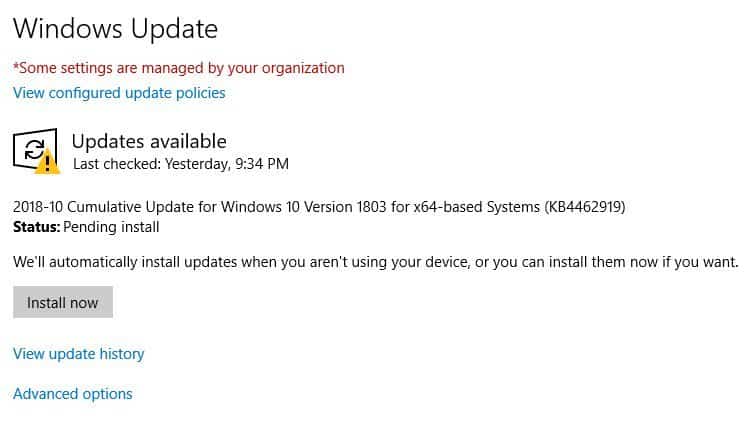
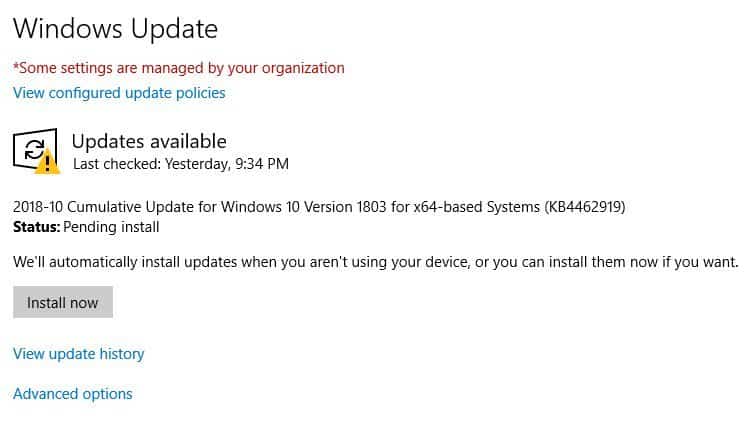
Questa è una delle prime cose che puoi fare per correggere il messaggio di errore di visualizzazione non faticoso del driver su Windows. Poiché gli aggiornamenti di Windows consistono in correzioni e funzionalità di bug, probabilmente risolveranno i problemi con hardware e software.
2. Installa l’ultima versione dei driver
Poiché il messaggio di errore: la vista non valida di slezione del driver è associata ai driver, ha senso aggiornarli. Avere driver obsoleti porterà a un degrado delle prestazioni insieme a incidenti. È possibile aggiornare i driver manualmente o fare affidamento su strumenti di aggiornamento del driver di terze parti.
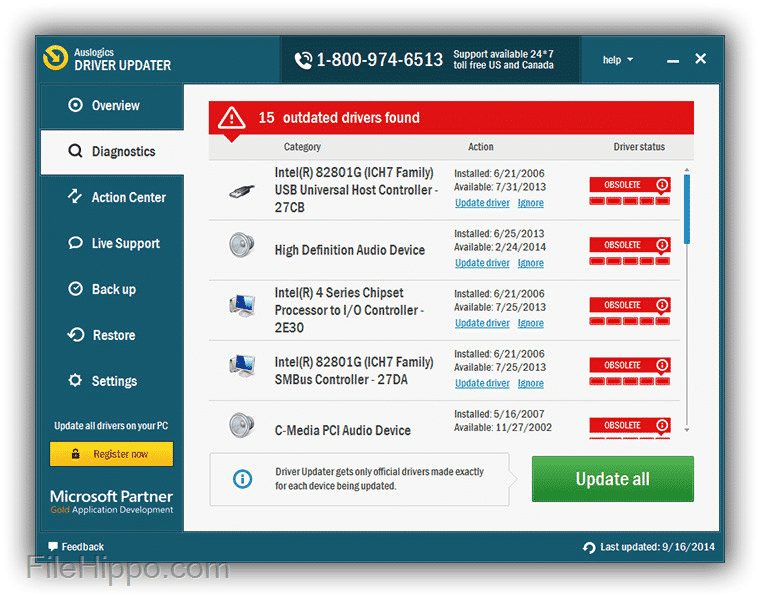
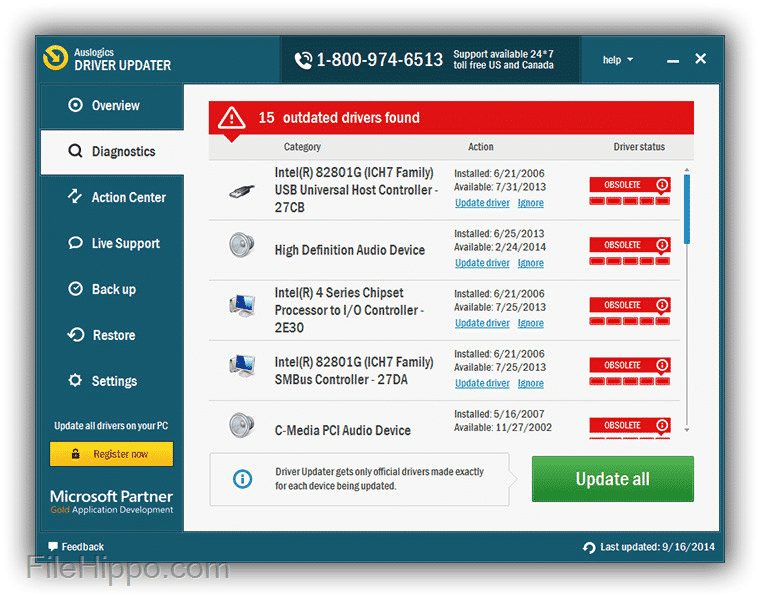
Molti strumenti di aggiornamento del driver di terze parti sono disponibili su Internet, come Slim Driver, Driver Booster, ecc. Puoi usarne uno di essi per aggiornare tutti i driver. Per ulteriori informazioni sul software di aggiornamento del driver, consultare il nostro articolo: i migliori strumenti di aggiornamento del driver per Windows.
3. Esegui la risoluzione dei problemi dell’hardware
L’esecuzione della risoluzione dei problemi hardware può anche aiutare. Ecco come eseguire la risoluzione dei problemi dell’hardware su Windows.
1. Digita PowerShell sulla ricerca di Windows. Quindi, fai clic con il pulsante destro del mouse sul PowerShell e seleziona Esegui come amministratore.


2. Quando si apre l’utilità PowerShell, esegui questo comando:
msdt.exe -id DeviceDiagnostic
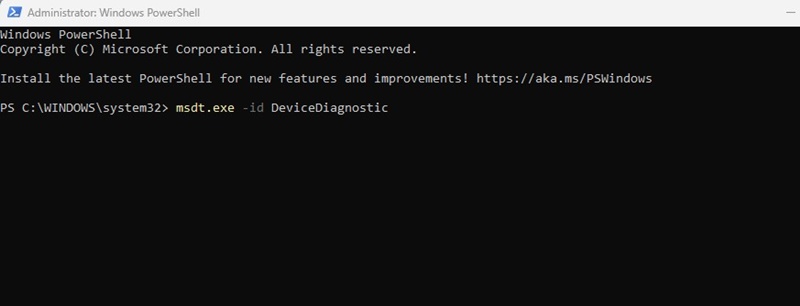
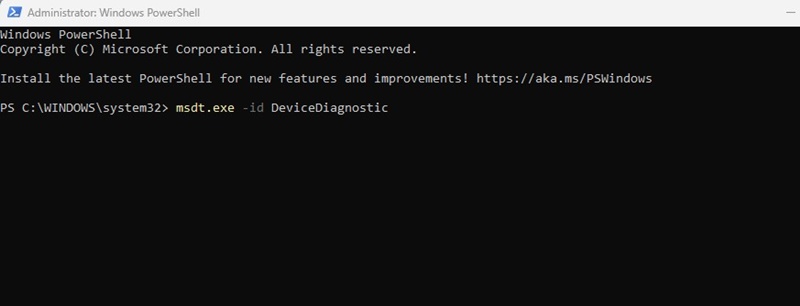
3. Ciò lancerà la risoluzione dei problemi hardware e dei dispositivi. Fai semplicemente clic su Avanti.
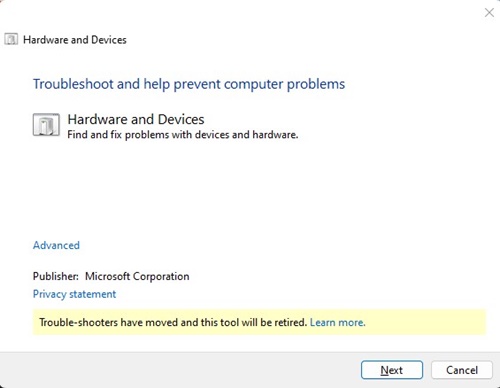
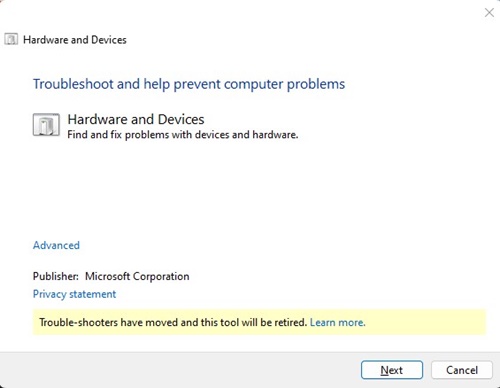
4. Seguire le istruzioni sullo schermo per completare il processo di risoluzione dei problemi dell’hardware.
4. Esegui il comando SFC
Se si ottiene il messaggio di errore a causa di file di Windows danneggiati, è necessario fare affidamento sullo strumento SFC per correggere il messaggio di errore “sleapping non valido del driver”. Il comando scansionerà il tuo sistema per potenziali problemi e li risolverà.
1. Innanzitutto, apri il menu di ricerca e digita CMD.
2. Fare clic con il pulsante destro del mouse sul “CMD” e selezionare Esegui come amministratore.
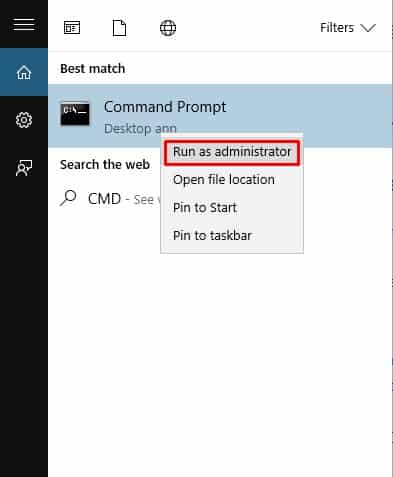
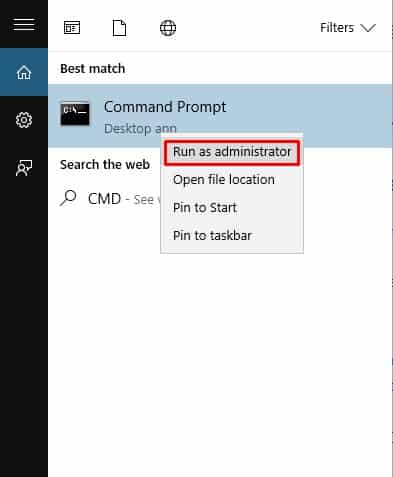
3. Ora, sul CMD, digita in SFC /scannow


Ora, attendi alcuni secondi fino al completamento della scansione. Una volta fatto, riavvia il computer per correggere il messaggio di errore “non mappando la vista non valida”.
5. Voci di registro non valide pulite
Gli esperti di Windows affermano che il messaggio di errore “Unmapping Unmapping View non valido” si verifica anche a causa di voci di registro non valide. Alcuni software o giochi possono giocare con Windows Registry, portando a vari errori, tra cui la “vista non valida che non ha fatto il driver”. Quindi, in questo metodo, è necessario pulire tutte le voci di registro non valide per correggere il messaggio di errore.
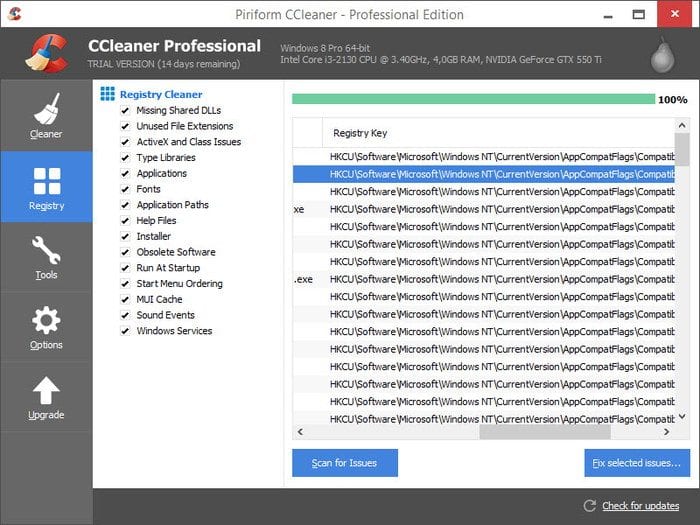
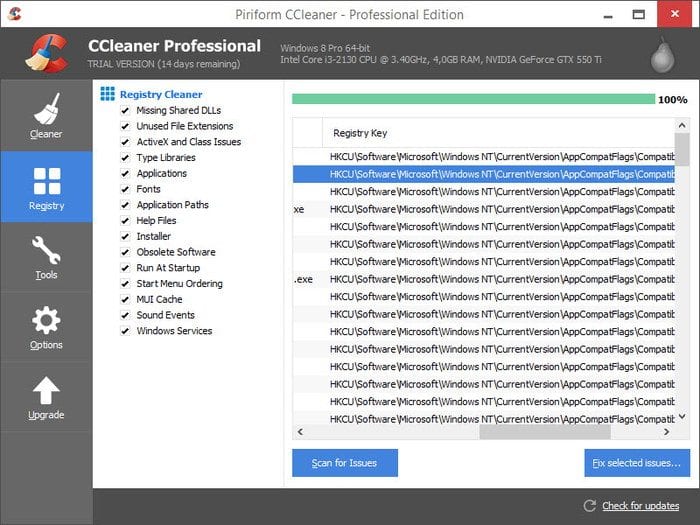
Per pulire le voci di registro non valide, è possibile utilizzare Ccleaner. Per coloro che non lo sanno, CCLeaner è uno dei detergenti di registro migliori e più votati disponibili sul Web e può ripulire la spazzatura per migliorare le prestazioni.
CCLeaner ha anche un detergente per il registro che ripara e pulisce le voci di registro non valide e spazzatura. Basta scaricare e installare CCLeaner e andare alla scheda Registro. Lì, otterrai la possibilità di scansionare e correggere gli errori del registro.
6. Verificare che hardware difettoso sul PC


Se si ottiene il driver che non fa la mapping Visualizza non valida Errore BSOD dopo aver installato un nuovo hardware, l’hardware è probabilmente il colpevole. Il problema si verifica quando l’hardware installato non è compatibile con il PC.
Pertanto, controlla tutto hardware installato di recente, tra cui RAM, scheda madre, disco rigido e altri componenti. Puoi portare il tuo computer all’officina locale per l’ispezione.
Questi sono alcuni dei migliori metodi per correggere il messaggio di errore “non mappatura del driver non valida”. Se conosci altri metodi per correggere l’errore BSOD, facci sapere nella casella di commento qui sotto.
